Vue d'ensemble
Votre Instance Tulip et le Lecteur Tulip peuvent être intégrés dans une iFrame sur une autre page web. Un iFrame est un élément HTML qui vous permet de placer une autre page web ou un lien (dans ce cas, Tulip Player/Instance) dans une autre page web.
Comment activer cette fonctionnalité
Naviguez vers les paramètres du compte, vers le paramètre "Domain Allowlist".
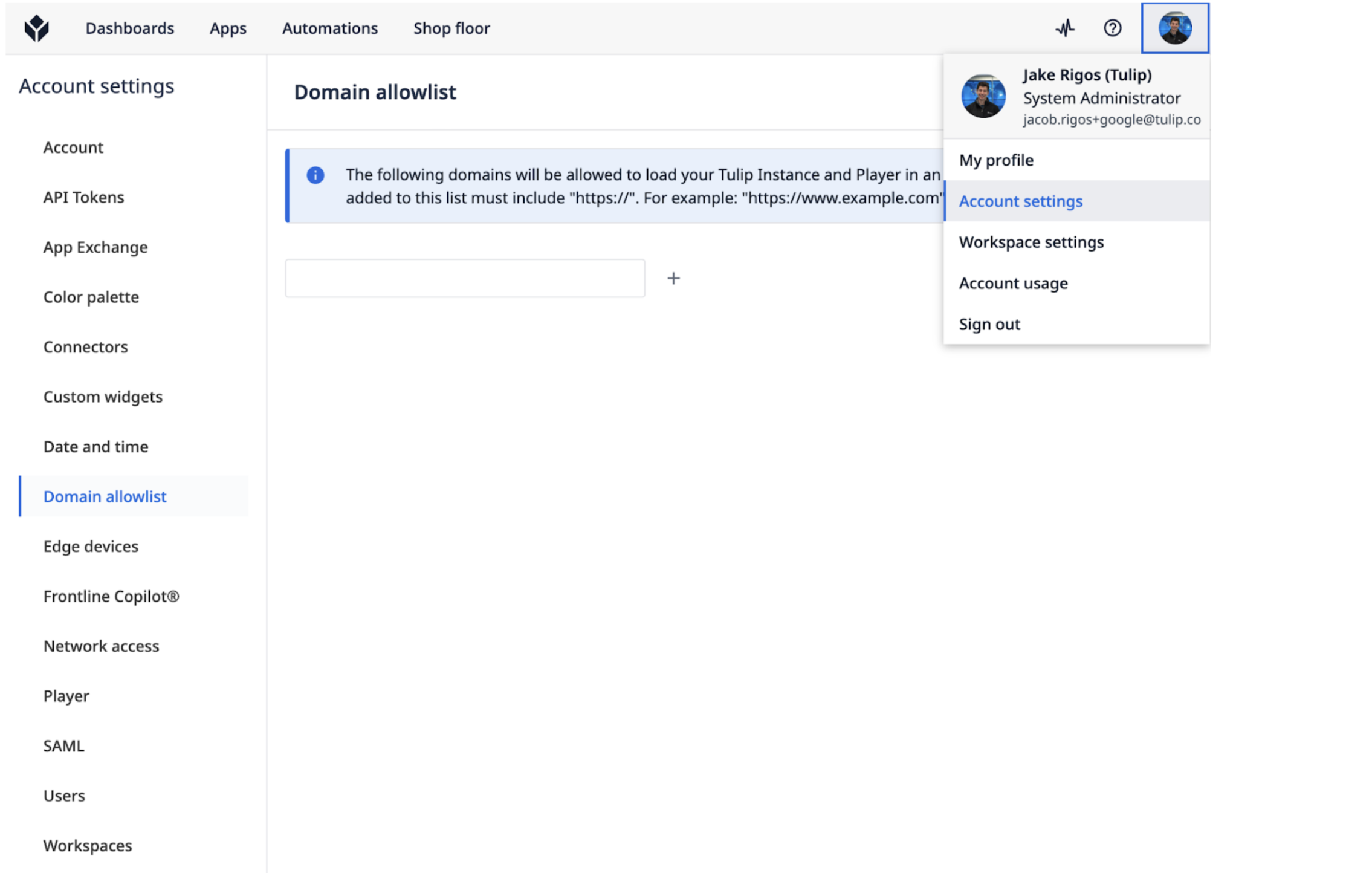
Version Comparison
Prior to LTS13, this app is called "Player Component Allowlist"
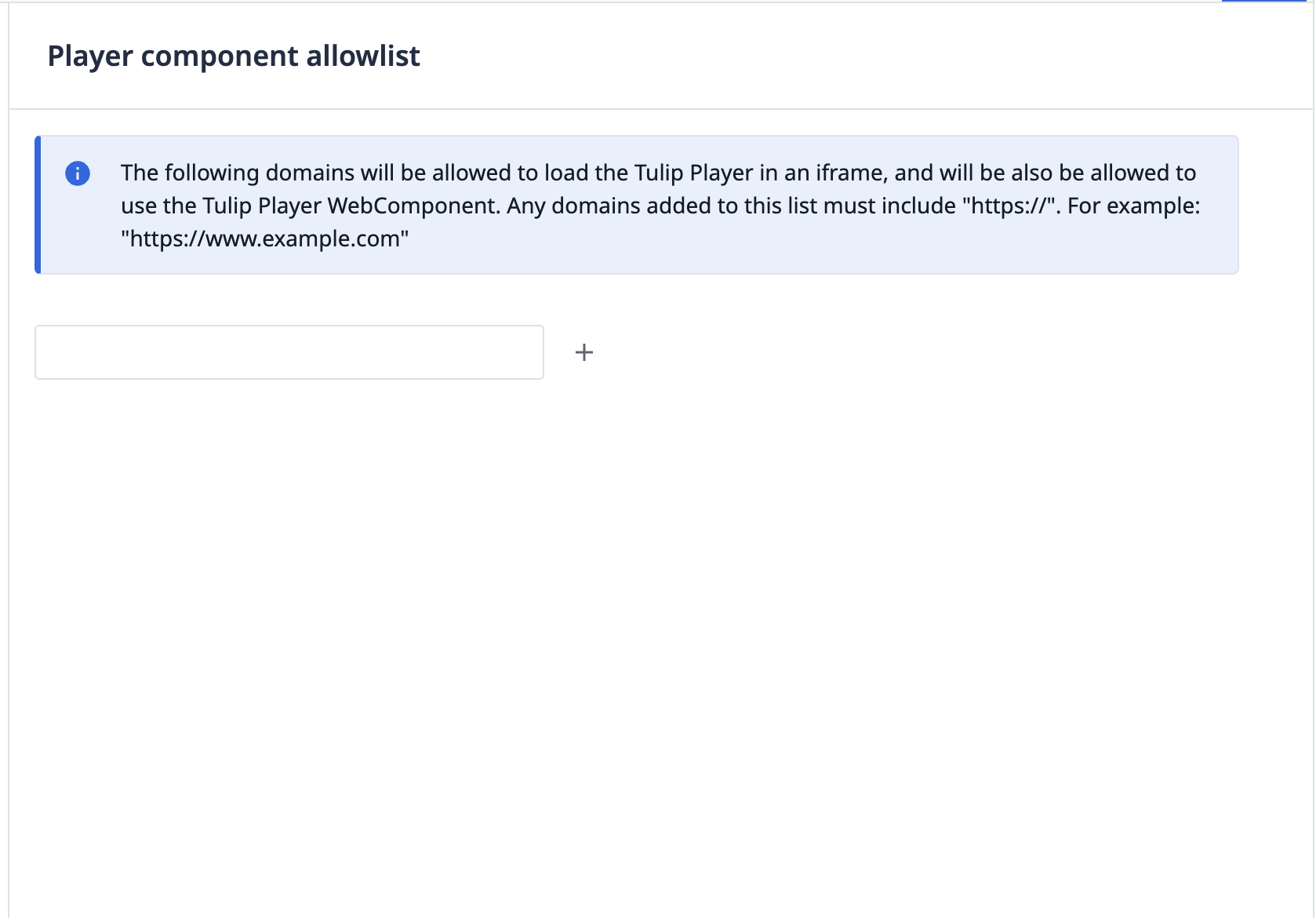
A partir de là, vous pouvez ajouter n'importe quel domaine sur lequel vous souhaitez exécuter Tulip Player ou une Instance Tulip. Dans ce cas, nous voulons l'intégrer dans la Base de Connaissances de Tulip.
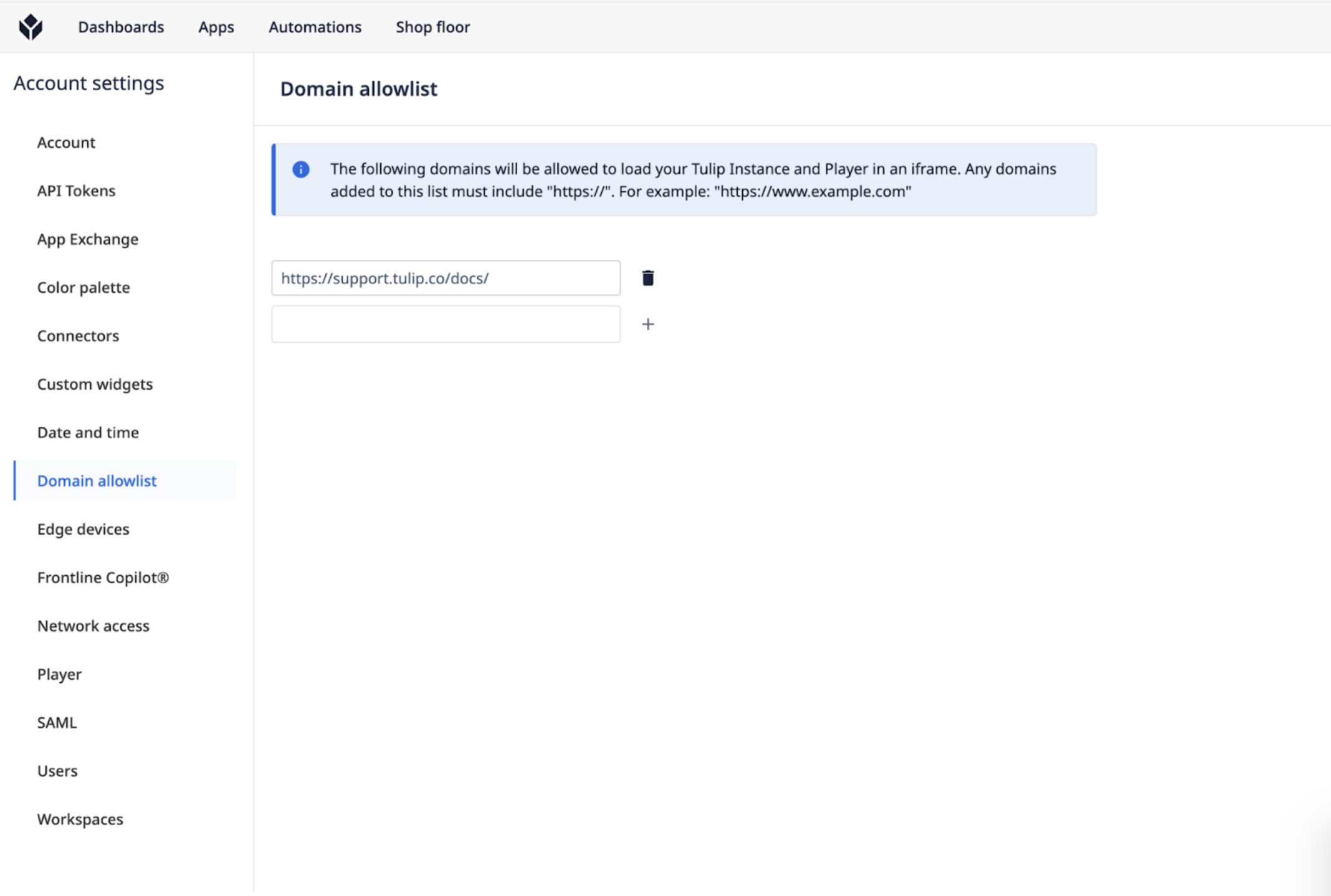
Voici un extrait de code qui vous permettra d'intégrer votre Instance de Tulip.
Et pour votre Tulip Player:````
Voici à quoi ressemblerait le login (voici un exemple d'article de la base de connaissance Tulip avec un login pour l'Instance Tulip à gauche et un login pour le Player Tulip à droite).
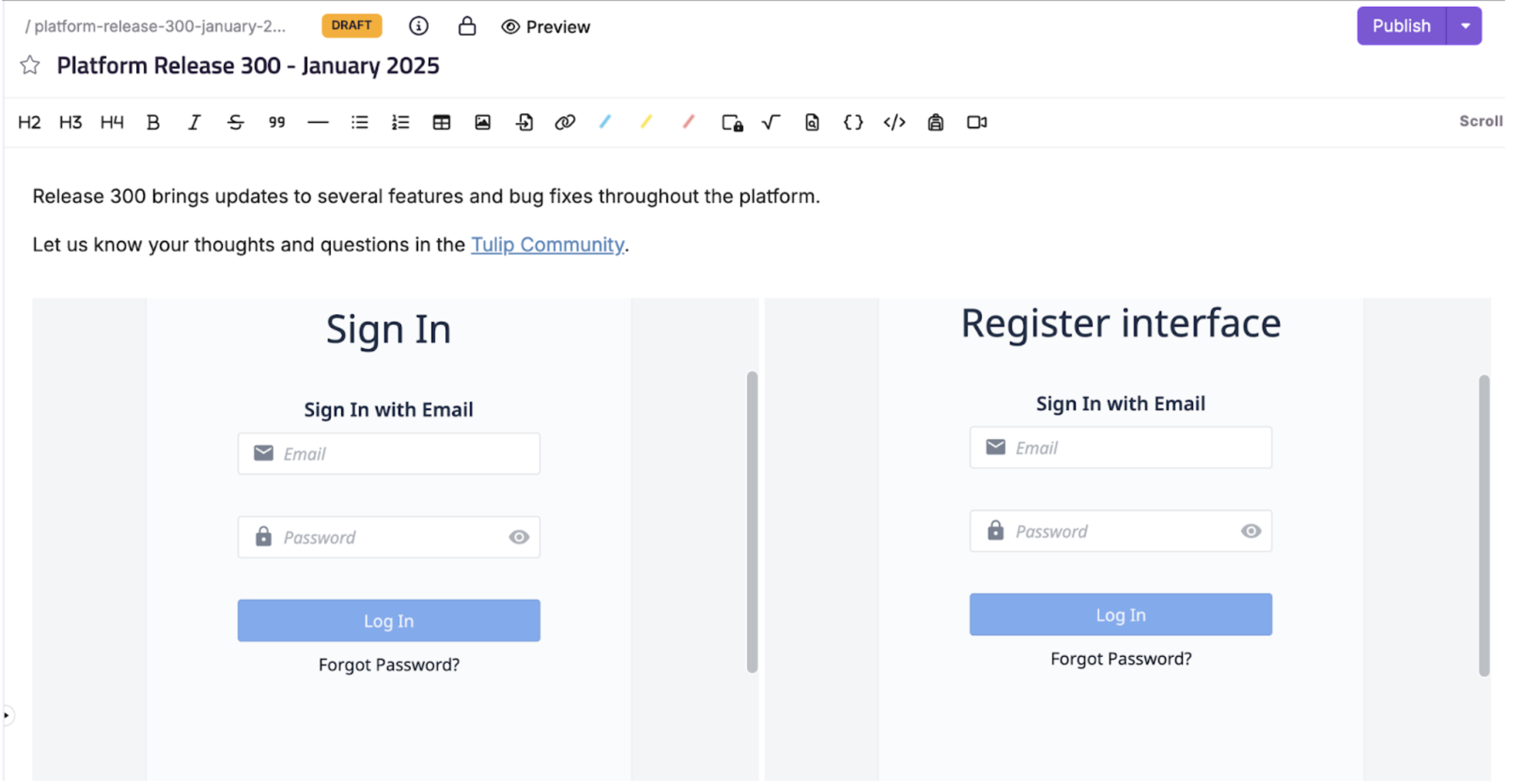{height="" width=""}
## FAQs
**Y a-t-il des différences dans l'expérience de connexion/SSO pour les opérateurs entre un iFrame et un lecteur/instance Tulip standard ?**
L'expérience de connexion sera identique à celle d'un lecteur de navigateur. S'ils utilisent SAML, un bouton "Sign in with SAML" sera affiché et l'opérateur cliquera dessus pour ouvrir un popup de connexion avec son iDP. Le fait que le popup de connexion demande des identifiants ou connecte automatiquement l'utilisateur dépend de son iDP et des paramètres SAML.
**Quelles sont les autorisations qui doivent être activées pour que je puisse activer la fonction iFrame ?**
Vous devez disposer d'autorisations complètes pour les " paramètres du compte " ou activer l'option " modifier les paramètres du lecteur " pour un rôle d'utilisateur personnalisé.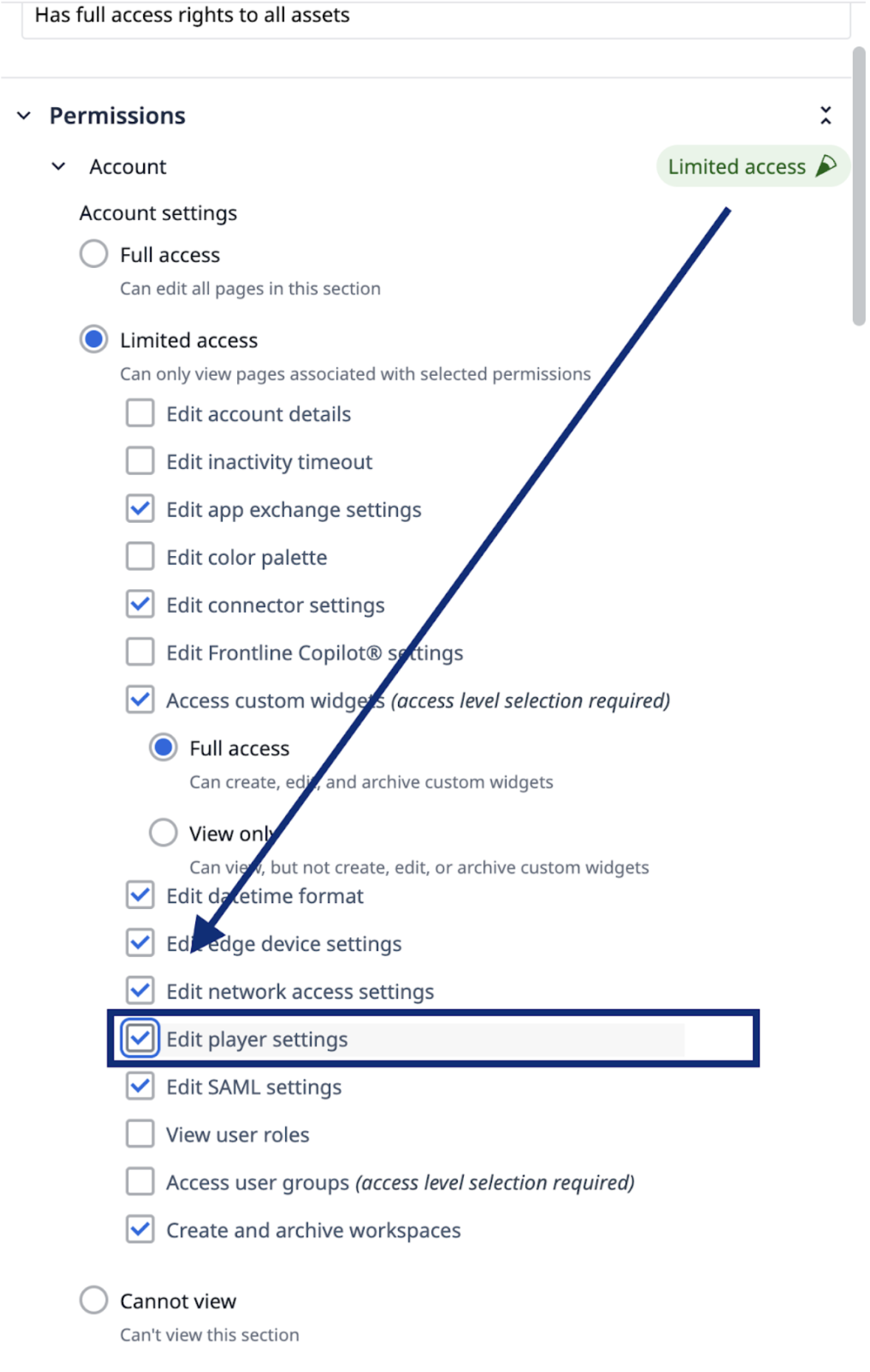{height="" width=""}
